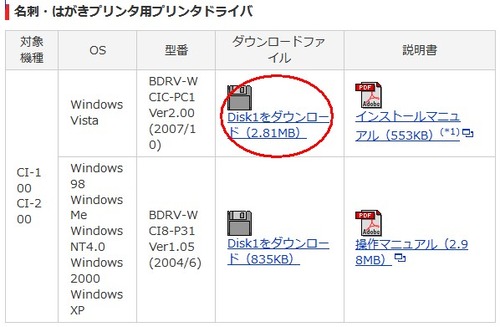保守終了でも、まだまだ動かせる名刺専用印刷機
東芝TEC CI-200(山櫻MAXSAS)をWindows7で動かす方法です。

この印刷機は、町の小さなプリントショップやはんこ屋にある
レアな名刺印刷機なんです。
このCI-200という機種は、山櫻のMAXSAS(マクサス)
という名前でOEM販売もされています。
CardMate MAXという旧名機があったのですが
その後継機になります。
印刷は熱転写方式(インクリボン式)なんですが
他社には無い同時2色印刷ができるこれも名機の理由なんです。

でも残念ながら販売中止になり
ついに2014年3月末で保守も終了しました。
また同時にインクリボンも黒系以外は冷酷に廃盤となり
販売会社の山櫻でもカラーインクリボンは在庫限りとのことです。
さらに追い討ちなのは山櫻ではWindowsXPまでしか
プリンタドライバを提供してもらえません。(冷)
仕方ないのでプリンタドライバを自分で探してみると
なんと!東芝TECにVISTA用があるじゃないですか!
でもなんで東芝TECはVISTAまでドライバを対応しているのに
東芝テックHP: ダウンロードのページへ
以下直リンクです
・CI-100 CI-200 ドライバ
Windows Vista用 BDRV-WCIC-PC1 Ver2.00 (2007/10)
・インストールマニュアル
山櫻はXPまでと言い張るかな~(困)
簡単にデジカやネームライナーに乗り換える金なんか無いよ~
さて話は戻りますが、VISTA用のドライバを使ってWindows7へ
インストールします。
・Windows7のPCへ先程のVISTA用ドライバをダウンロードします。
・ダウンロードした「CIdrv200.exe」を右クリックします。
・プロパティを選択します。
・出てきた上タブの「互換性」を選びます。
・「互換モード:互換モードでこのプログラムを実行する」
にチェックを入れる。
・その下のプルダウンからWindows VISTAを選びOKで適用し閉じます。
ここから先はインストールマニュアルの3ページを見ながら
先程の「CIdrv200.exe」を実行してください。
PDF「2. インストール手順」「2.1 インストール用ファイルを作成する」
の 2からになります。
ここまで正常にインストールが終われば「C:¥TEC¥CI_DRV」という
フォルダが出来ています。
次にPDFの5ページ「2.2 プリンタドライバをインストールする」を見ながら
作業します。
プリンタドライバが無事に追加されればコントロールパネルの
「デバイスとプリンター」にci-200のアイコンが追加されます。
テストプリントをして接続の確認をしておきましょう。
私は一応パラレルポート付きのパソコン(DELLやhp)で動かしてますが
IFが無い場合、パラレルUSB変換ケーブルやバッファローあたりの
LANプリンタサーバーあたりが使えると思います。
よろしかったらワンクリックお願いいたします